筆記本最下面一排任務欄失靈了怎麼辦
筆記本最下面一排任務列失靈了的解決方法:1、按【ctrl alt delete】組合鍵,打開任務管理器;2、在任務管理器列表中找到windows資源管理器;3 、右鍵點擊,選擇【重新啟動】即可。

本文環境:windows10系統、thinkpad t480。
導語:
筆記本最下面一排任務欄失靈了的解決方法:1、按【ctrl alt delete】組合鍵,開啟工作管理員;2、在工作管理員列表中找到windows資源管理器;3、右鍵點擊,選擇【重新啟動】即可。
(學習影片分享:程式設計影片)
具體方法:
按住鍵盤上的「Ctrl alt delete」;
點選「工作管理員」;
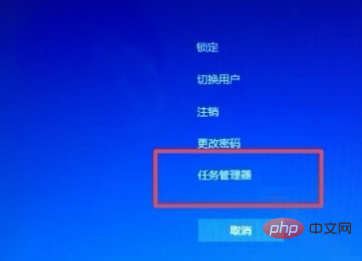
在工作管理員進程中,去找到「Windows資源管理器」;
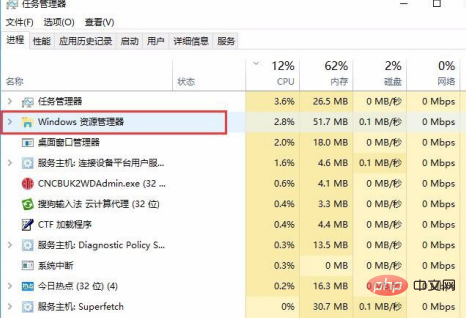
滑鼠在「Windows資源管理器」中點選右鍵,選擇「重新啟動」
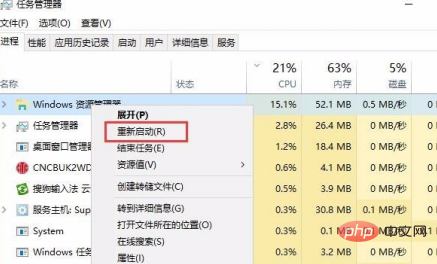
電腦會有所反應,能看到底部任務欄在變動中,稍等片刻,工作列就啟動可以使用了。
以上是筆記本最下面一排任務欄失靈了怎麼辦的詳細內容。更多資訊請關注PHP中文網其他相關文章!

熱AI工具

Undresser.AI Undress
人工智慧驅動的應用程序,用於創建逼真的裸體照片

AI Clothes Remover
用於從照片中去除衣服的線上人工智慧工具。

Undress AI Tool
免費脫衣圖片

Clothoff.io
AI脫衣器

Video Face Swap
使用我們完全免費的人工智慧換臉工具,輕鬆在任何影片中換臉!

熱門文章

熱工具

記事本++7.3.1
好用且免費的程式碼編輯器

SublimeText3漢化版
中文版,非常好用

禪工作室 13.0.1
強大的PHP整合開發環境

Dreamweaver CS6
視覺化網頁開發工具

SublimeText3 Mac版
神級程式碼編輯軟體(SublimeText3)
 Acer宏碁筆電關閉安全啟動,Bios去除密碼
Jun 19, 2024 am 06:49 AM
Acer宏碁筆電關閉安全啟動,Bios去除密碼
Jun 19, 2024 am 06:49 AM
修了台宏碁筆記本,進PE時要關安全啟動,記錄如何關閉安全啟動和Bios移除密碼。開機,在未亮屏時,不停的按F2鍵,進入BIOS。宏碁筆電關閉安全啟動按方向鍵上方選單切換到進入Boot,如SecureBoot為灰色不可點的狀態,切換到Security頁面,選擇SetSupervisorPassword回車設定密碼。再切換到Boot,SecureBoot可選擇Disabled,按F10儲存即可。宏碁筆電修改、清除BIOS密碼切換到Security選單,選擇SetSupervisorPasswo
 Win7工作列不顯示圖示怎麼辦? 電腦工作列圖示消失的解決辦法
Jun 09, 2024 pm 01:49 PM
Win7工作列不顯示圖示怎麼辦? 電腦工作列圖示消失的解決辦法
Jun 09, 2024 pm 01:49 PM
最近有不少使用Win7系統的用戶,發現工作列中的圖示突然消失不見了,導致操作起來非常不方便,又不清楚具體如何解決,本文將為大家帶來Win7系統解決工作列圖示消失的方法吧!原因分析碰到這樣的情況時一般有二種情況:一種是電腦上工作列並不是說真的消退,僅僅掩藏起來了,一種是任務欄確實消失了。方法一:1.有一種情況先要確定,便是當滑鼠落在顯示器最下邊,任務欄就能表明的情況,則可以立即在任務欄點擊滑鼠點擊,挑選「特性」。 2.在開啟的對話框裡將「隱藏工作列」的選擇項目的&
 win11工作列點擊無反應/無法使用怎麼解決
May 09, 2024 pm 06:43 PM
win11工作列點擊無反應/無法使用怎麼解決
May 09, 2024 pm 06:43 PM
許多用戶在升級到windows11系統後,遇到了工作列無法點擊的問題,這對生活和工作都造成了很大的影響,那麼具體該怎麼解決呢?下面一起來看看吧!方法一1、首先我們按下鍵盤上的Ctrl+Shift+Esc快速鍵開啟任務管理器。 2、然後點選左上角文件,並選擇執行新任務。 3.打開後在其中輸入control回車確定,進入控制面板。 4、在其中找到時間和區域,選擇更改日期和時間。 5.將時間更改至9月4日或之後,設定完成後關閉自動同步時間,再重新啟動電腦。 6.重啟之後重新進入時間設置,來到internet時間選
 戴爾電腦工廠重置,dell筆記本恢復出廠設置
Jun 19, 2024 am 04:34 AM
戴爾電腦工廠重置,dell筆記本恢復出廠設置
Jun 19, 2024 am 04:34 AM
以下介紹DELL筆記本自備的工廠重置,恢復出廠設置,重置後恢復到你剛買回電腦時的狀態,要求硬碟未分過區,沒有損壞恢復分區的機器。一,重啟電腦,不停的點按鍵盤上的F12鍵,直到出現如下界面;二,選擇“SupportAssistOSRecovery”,點“EXIT”;三,這裡點“跳過”,也可點逐步指導,會有介紹說明;四,這個介面,在右下角,點“開始重置”;五,選擇“重置為出廠設定”,點下一步;(如果選“重置並更新”網速不快時間會很久,還需要自行安裝驅動)六,如果有重要數據,選擇“是,備份我的文件”,
 Win11工作列全透明如何設定? Win11任務欄100%透明設定攻略詳解
May 09, 2024 pm 01:22 PM
Win11工作列全透明如何設定? Win11任務欄100%透明設定攻略詳解
May 09, 2024 pm 01:22 PM
Windows11是微軟推出的最新作業系統,採用了全新的介面設計和互動方式,許多使用者都會習慣性的設定工作列全透明,那麼具體該怎麼操作呢?下面一起來看看吧!基礎設定1.右鍵點選工作列上的空白處,選擇「工作列設定」。 2.在「個人化」標籤中,找到「主題」選項。 3.捲動至底部,找到「透明度」選項。 4.將「透明度」滑桿調整到最右側,即可設定工作列為全透明。第三方工具小智護眼寶有效過濾螢幕藍光,是一款高效護眼軟體,相比護眼精靈和護眼衛士,我們提供多種護眼顏色調節,滿足顏色敏感群體在全天各時段對護眼的要求
 華碩靈耀 16 Air 筆電國銀開賣:厚 1.1cm、銳龍 AI 9 HX370,首發 12999 元起
Jul 28, 2024 pm 06:00 PM
華碩靈耀 16 Air 筆電國銀開賣:厚 1.1cm、銳龍 AI 9 HX370,首發 12999 元起
Jul 28, 2024 pm 06:00 PM
本站7月28日消息,華碩靈耀16Air筆電國行版現已開售,搭載AMD銳龍AI9HX370處理器,32GB+1TB版售價12999元。外觀方面,靈耀16Air筆記本採用Ceraluminum高科技陶瓷鋁材質、CNC工藝,提供雪域白與山嵐灰兩款配色,厚度約1.1cm,重1.49kg。靈耀16Air搭載全新AMD銳龍AI9HX370處理器,搭載12C24TZen5核心、16CURDNA3.5架構的Radeon890M核顯,NPU算力達50TOPS。這款電腦還搭載雙風扇VC均熱板散熱系統,可提供28W
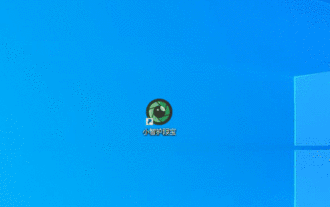 如何解決:Win11工作列無法固定軟體圖示的問題
May 09, 2024 pm 05:31 PM
如何解決:Win11工作列無法固定軟體圖示的問題
May 09, 2024 pm 05:31 PM
win11是很多人都在用的系統之一,但是最近很多用戶都在說Win11任務欄無法固定軟體圖標,具體應該如何解決呢?下面一起來看看吧!重新啟動電腦。有時候,系統出現一些小問題可能只是一時的,重新啟動電腦就能解決。如果重啟後仍然無法固定軟體圖標,那麼就需要進行一些進一步的操作了。重新登入系統帳號。可能是目前的帳戶出現了一些異常,導致無法固定軟體圖示。我們可以嘗試切換到其他帳戶登錄,或登出目前帳戶再重新登錄,看看是否能解決這個問題。重新設定工作列。在Win11系統中,透過右鍵點選工作欄,進入工作列設定界
 聯想新款 YOGA Pro 14s 筆電真機曝光:銳龍 AI 300 系列、新家族設計語言
Jul 10, 2024 pm 12:24 PM
聯想新款 YOGA Pro 14s 筆電真機曝光:銳龍 AI 300 系列、新家族設計語言
Jul 10, 2024 pm 12:24 PM
本站7月9日消息,聯想新款YOGAPro14s14ASP9(海外稱YogaPro714ASP9)筆記本通過韓國能源廳認證,其真機實拍圖曝光。與已經上市的酷睿Ultra版「14IMH9」和銳龍8040版「14AHP9」不同,新版「14ASP9」採用了與YOGAAir14s驍龍版相同的新家族設計語言:A面居中聯想字母標A、C面取消聯想銘牌YOGA標誌由A面移動至C面掌托處新鍵盤字體設計此外,認證資訊也確認先前現身Geekbench跑分資料庫的「83HN」筆記本即為YOGAPro14s14ASP9,搭





